印特支持中心
-
印特系统架构
印特管理软件,采用C/S架构,基于网络运行,一般运行在局域网内,但经过配置后,也可以实现外网登陆访问。
首先,需要您在店内安排某台机器作为服务器电脑。机器上先安装印特服务器程序,其他各岗位员工的电脑上安装印特客户端,客户端程序可以通过内部局域网连接到服务器运行,所有的业务数据存储、业务运算均在服务器端完成,任何客户端电脑上均无任何业务数据信息,最大限度保护数据的安全。
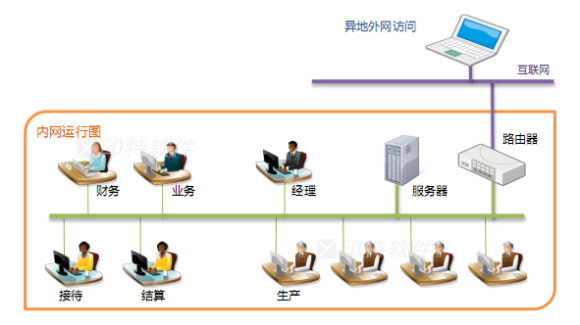
-
系统环境要求
服务器环境要求
硬件要求
CPU-Intel和AMD品牌的CPU均可,主频不低于2.0G,市场售价不低于750块的CPU均可顺利运行印特服务器程序。
内存-印特系统采用微软的.net技术开发,会对内存有一定的要求,建议不低于2G内存,最好可以增配到4G。
硬盘-对整体空间大小无要求,但要求印特系统所默认安装的D盘分区的可用空间不低于10G。
接口-必须有1个可用的USB接口,用以对接加密狗,建议至少有1、2个空余USB接口,以便日后安装部署更多的印特相关的硬件。
其他-服务器的IP地址必须是固定,不建议采用动态分配的方式,分辨率不得低于1024*768。
操作系统
支持Windows XP SP2、Windows server 2003、Windows 7 、Windows server 2008、Windows 10、Windows server 2012 操作系统。
建议采用Windows 2008或Windows 2012操作系统。
-
安装准备
印特管理软件是个复杂的管理系统,其背后需要依赖一系列的基础软件工具才能运行,印特专做的支撑软件集成安装工具可以全自动,一次性为您准备好所有需要的支撑软件,在安装印特服务器之前,您需要先确认已完成相应支撑软件的安装。安装“印特支撑软件集成包”时,您可以采用默认勾选的“客户端+服务器”的程序类型,来安装支撑软件。
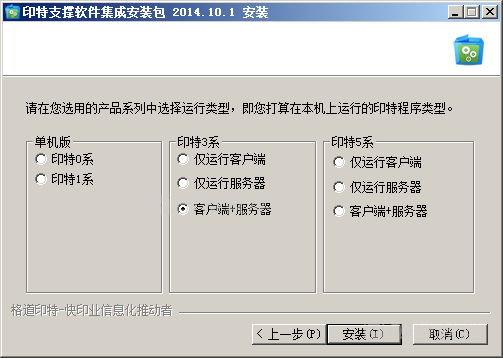
若自动安装失败,可参考“安装维护”板块中介绍的“印特管理软件支撑软件”相关的安装说明。
-
安装印特服务器
第一步:获取安装程序
安装光盘中有“印特服务器_3.0.199.exe”文件,后面的3.0.199为程序版本代号,不同的版本,代号会不一样。若安装光盘无法获取,您还可以从印特官网下载页面https://support.yintesoft.com/emsversions/下载安装程序。
第二步:执行程序安装
双击安装程序,点击下一步,进入【选择安装目录】页面,默认的安装目录文件夹是“D:\格道软件\印特服务器”。建议不要修改此默认设置,尤其不能够安装到C盘系统分区下,点击安装。安装完毕后,最后一个窗口页面如下:
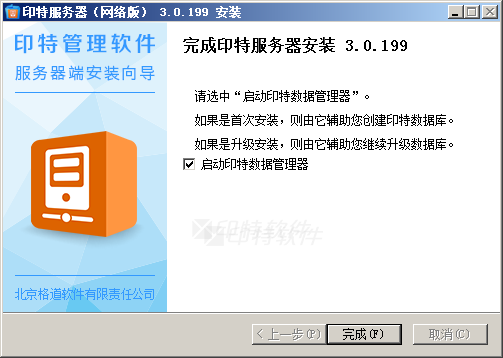
请确认已勾选“启动印特数据管理器”选项。
第三步:恢复出厂数据
点击完成后,会弹出数据管理器窗口,需要输入默认数据管理器密码“123456”,进行出厂数据恢复。“启动印特数据管理器”在勾选状态时,点击完成后,系统将自动启动数据管理器程序并为您自动建立数据库,并恢复出厂数据,为您的使用做最后的准备。
第四步:启动运行程序
安装完成后,服务器程序一般会自动启动,若未启动,您也可以双击桌面的“印特服务器”图标手动启动印特服务器程序。启动时,Windows桌面右下角会显示服务器启动状态。
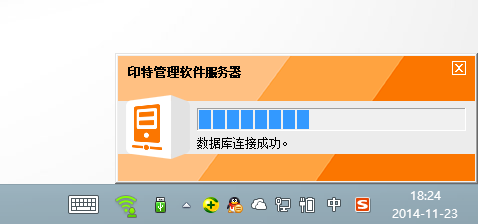
印特服务器程序启动成功后,会在Windows右下角的任务栏中显示印特服务器图标。
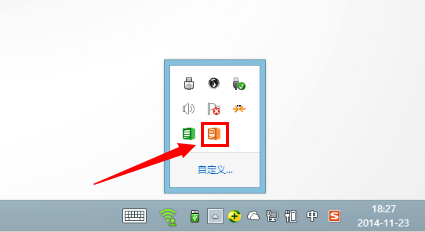
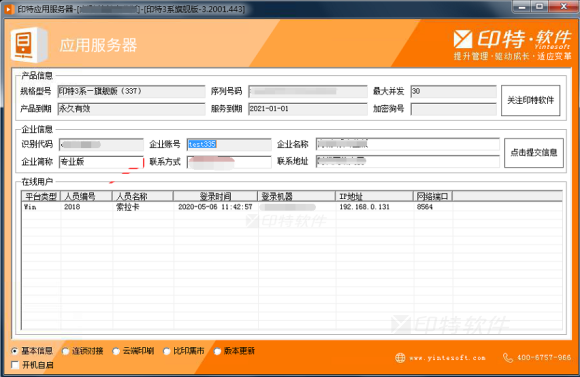
-
注意说明
印特服务器程序安装完成后启动,后续需再安装客户端,方可登录系统使用。有关“印特客户端”程序的安装及登录,可参考:http://support.yintesoft.com/doc/1269/